大神教你解决电脑前置音频没声音
- 2017-10-17 10:00:26 分类:常见问题
我们在使用耳机的时候,发现耳机插在前置音频接口没有声音,如果不是耳机的问题,那么又是哪些原因导致的呢,该怎么解决电脑前置音频没声音呢?可能很多的电脑小白不知道怎么回事,因此,小编就解决电脑前置音频没声音的情况做了以下的解答。
有时候,电脑重装系统,或者错误的设置,发现台式机前置音频没声音,机箱前置音频“没声音”是什么原因,声卡驱动正确安装了,耳麦插在机箱后面的背板上的音频输出接口就可以有声音,插在前置音频接口就没有声音怎么办呢?为了解除大家内心的疑惑,小编给大家分享一篇解决电脑前置音频没声音的方案。
解决电脑前置音频没声音图文教程
鼠标右键点击“我的电脑”,选择“管理”。
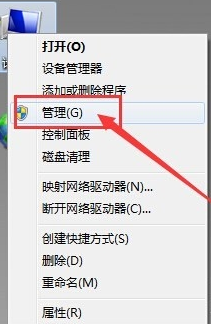
前置音频示例1
选择“设备管理器”,
在右边菜单中找到“声音、音频和游戏控制器”选项,确认声卡驱动没有问题。
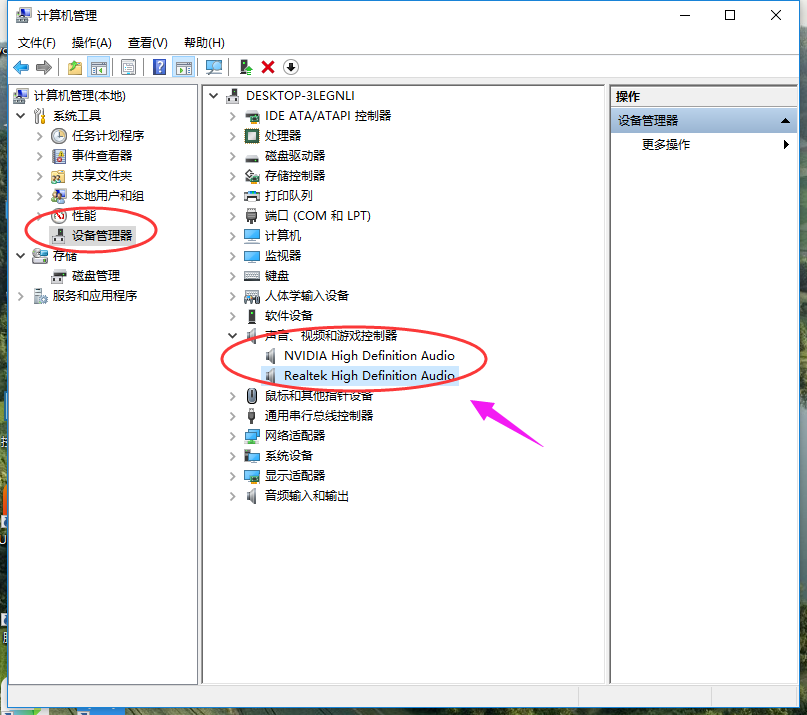
前置音频示例2
将耳机插入电脑后置耳机插孔,右击电脑右下角的小喇叭,选择“声音管理器”。

前置音频示例3
在“Realtek高清晰音频管理器”界面中,点击右上角的小文件夹图标。
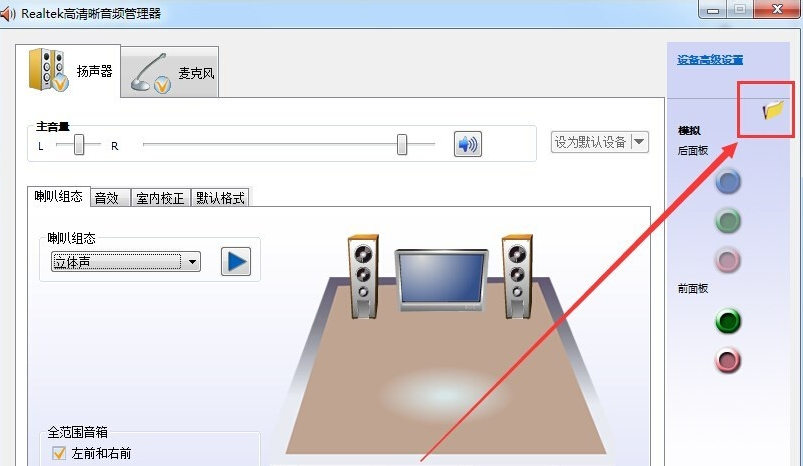
前置音频示例4
在“插孔设置”窗口中,选择“AC97前面板”。
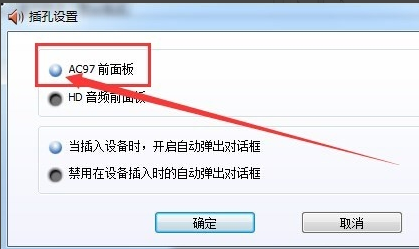
前置音频示例5
“Realtek高清晰音频管理器”窗口中,右侧的“前面板”中的绿色圆孔亮了。
再将耳机插至台式电脑的前置耳机插孔中,就能使用了。
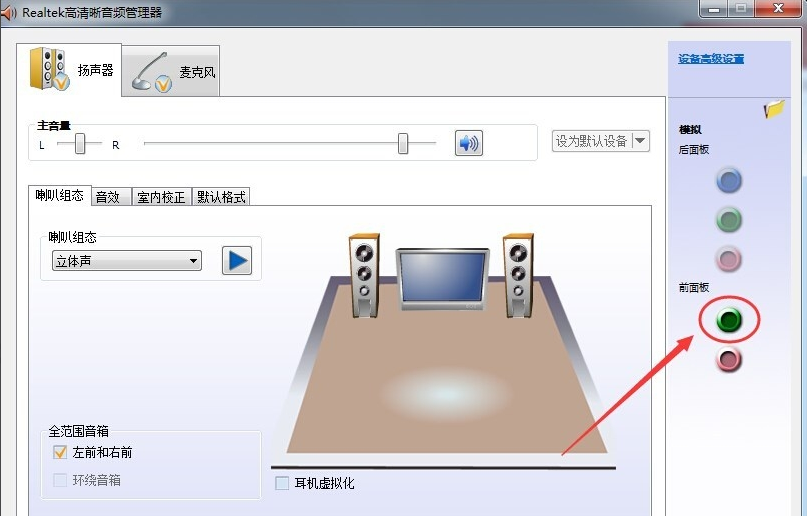
前置音频示例6
以上就是解决电脑前置音频没声音的操作步骤了,虽然系统的不同,但大体的操作是相似的,可以试着揣摩一下。